Planilhas google: como remover o total geral da tabela dinâmica
A maneira mais fácil de remover um total geral de uma tabela dinâmica no Planilhas Google é desmarcar a caixa rotulada Mostrar totais no editor de tabela dinâmica .
O exemplo a seguir mostra como remover o total geral de uma tabela dinâmica no Planilhas Google na prática.
Exemplo: remover o total geral da tabela dinâmica no Planilhas Google
Suponha que temos o seguinte conjunto de dados que mostra a receita total gerada por determinados produtos em determinadas regiões para uma empresa:

Etapa 2: criar a tabela dinâmica
Para criar uma Tabela Dinâmica que resuma esse conjunto de dados, clique na guia Inserir e depois clique em Tabela Dinâmica :

Na janela que aparece, insira o intervalo de dados a ser usado para a tabela dinâmica e selecione uma célula da planilha existente para colocar a tabela dinâmica:

Depois de clicar em Criar , uma tabela dinâmica vazia será inserida automaticamente.
No Editor de Tabela Dinâmica que aparece no lado direito da tela, clique em Adicionar ao lado de Linhas e escolha Região .
Em seguida, clique em Adicionar ao lado de Colunas e clique em Produto .
Em seguida, clique em Adicionar ao lado de Valores e clique em Renda :
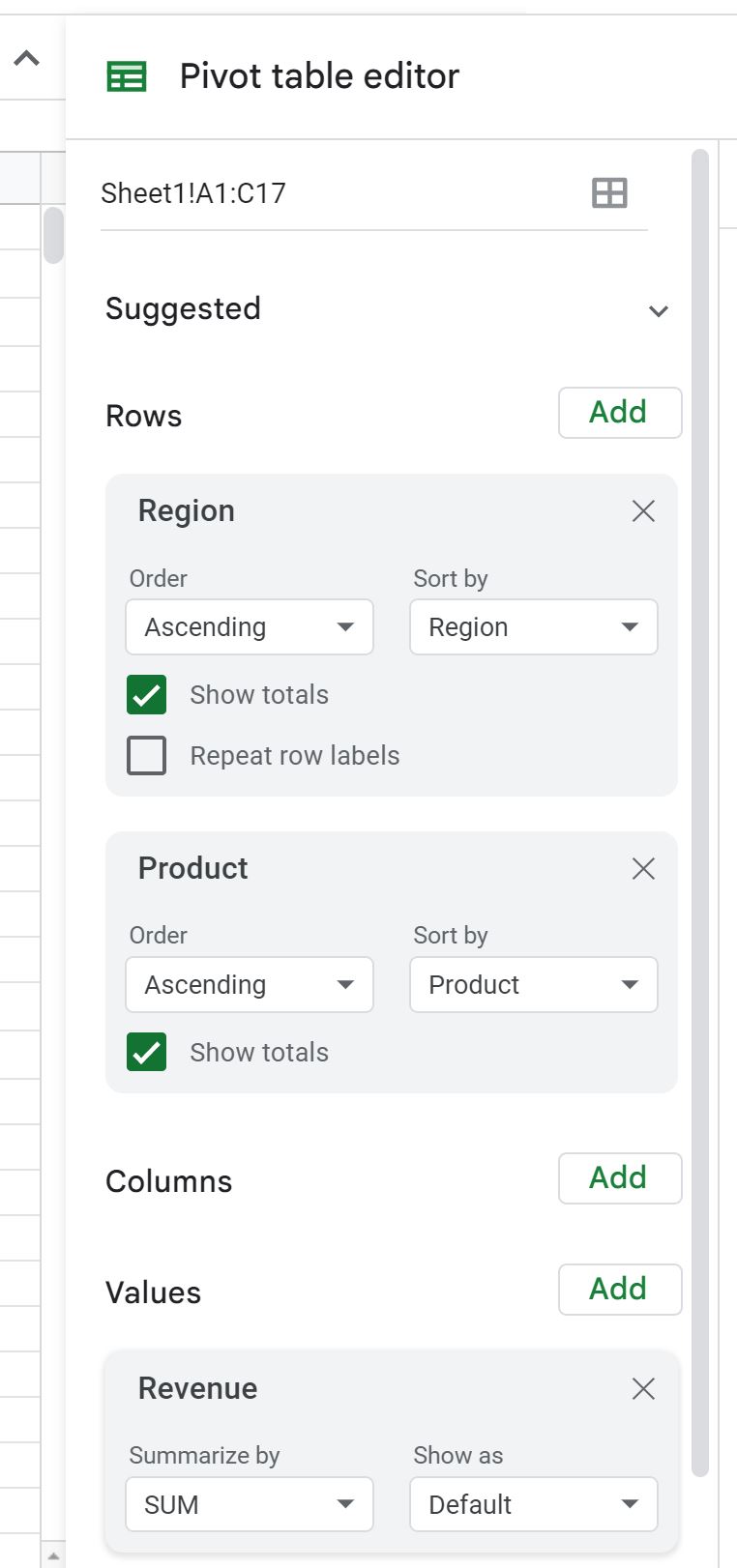
A tabela dinâmica será preenchida com os seguintes valores:
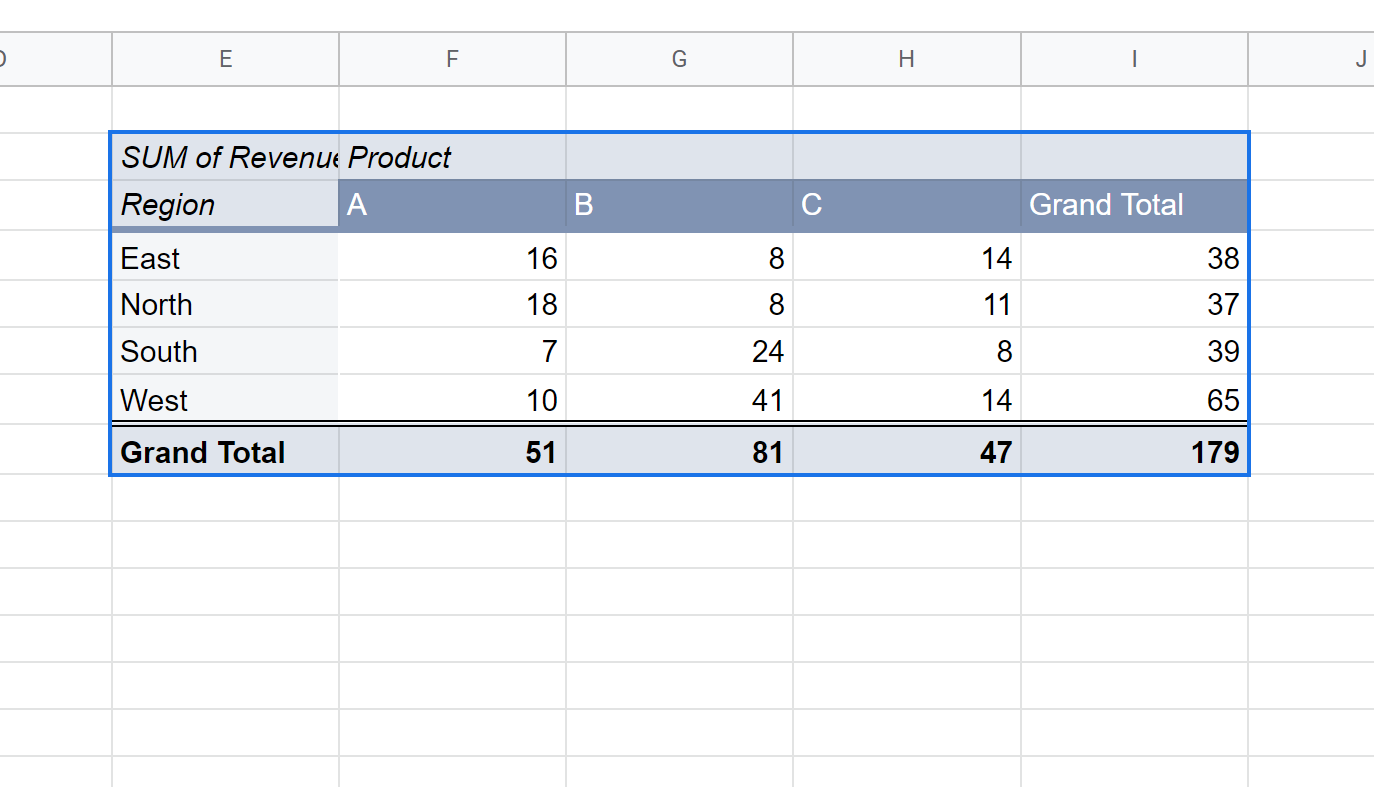
Para remover valores de Total Geral de linhas e colunas, basta desmarcar as caixas no Editor de Tabela Dinâmica que dizem Mostrar Totais:
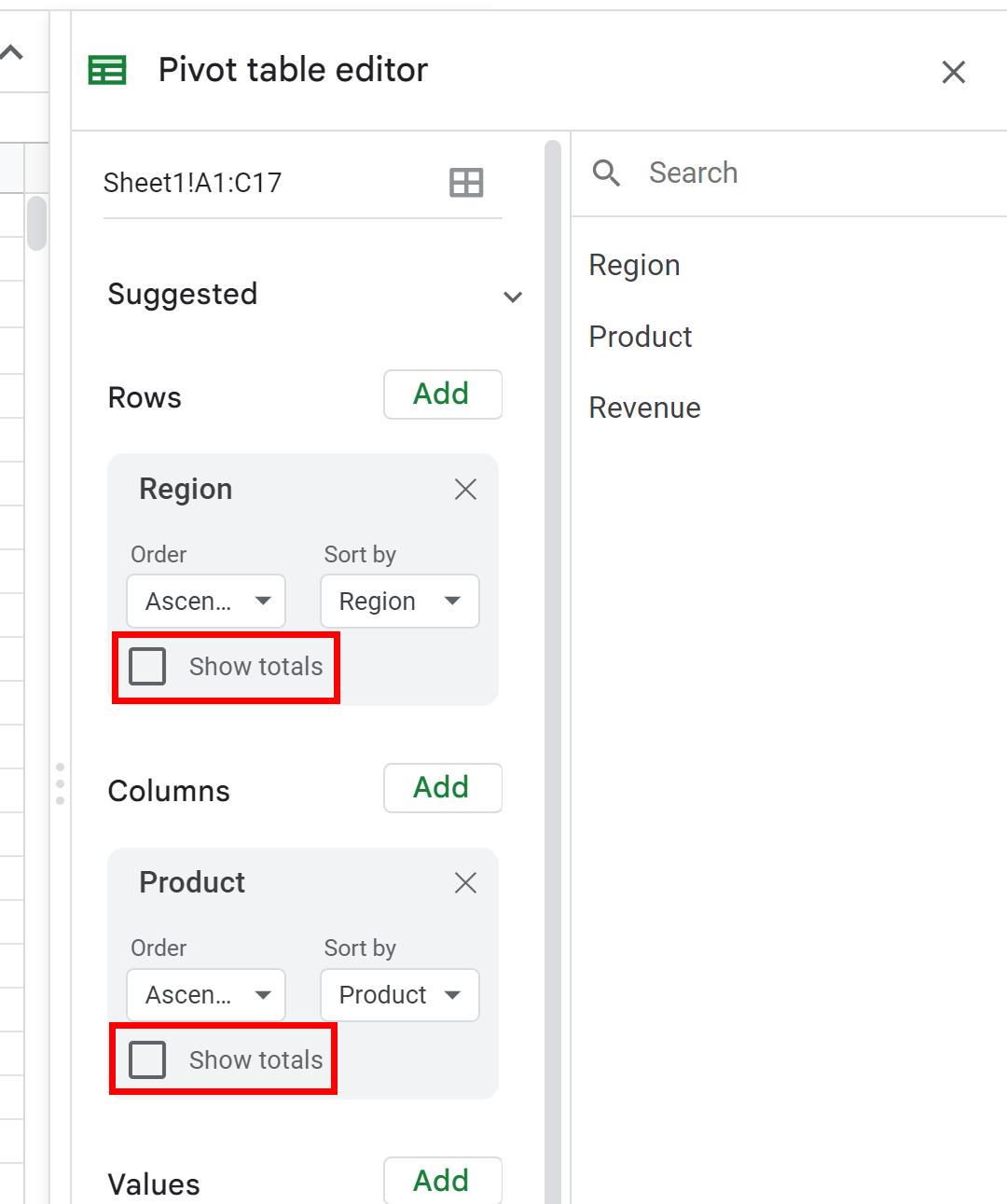
Feito isso, os valores do Total Geral serão removidos da tabela dinâmica:
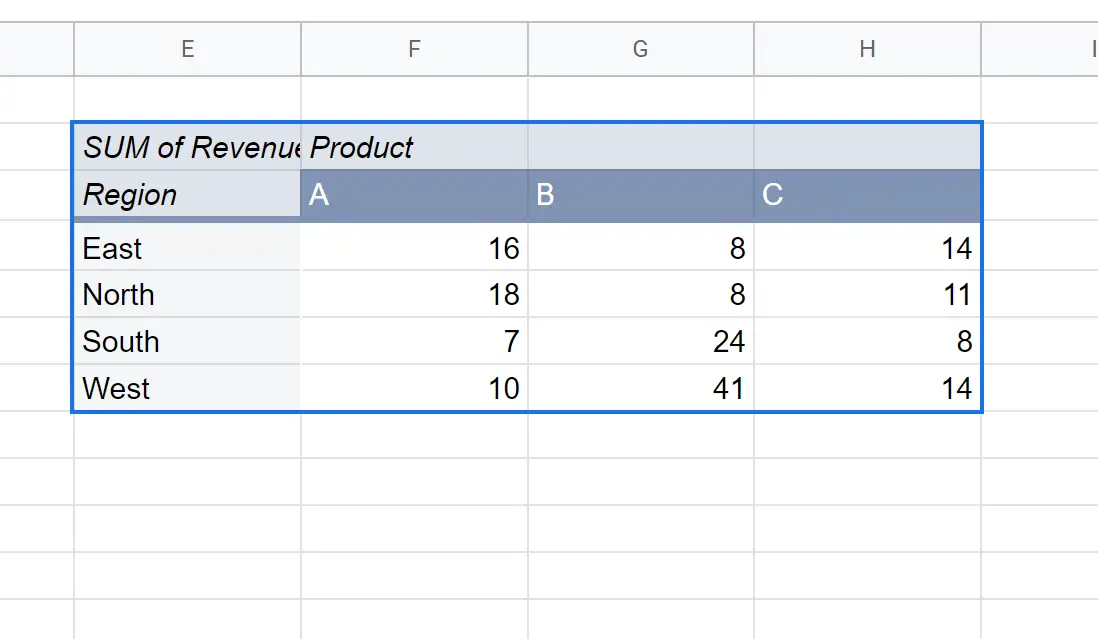
A Tabela Dinâmica agora inclui apenas valores dentro da tabela sem totais gerais.
Recursos adicionais
Os tutoriais a seguir explicam como fazer outras coisas comuns no Planilhas Google:
Planilhas Google: como formatar tabelas dinâmicas
Planilhas Google: mostra a porcentagem do total na tabela dinâmica
Planilhas Google: como criar uma tabela dinâmica a partir de várias planilhas